Arduino Nano-zelfstudie - Een handleiding in 6 stappen
Arduino Nano is een van de oudste versies van de Arduino-softwareborden. Hoewel het geen stroomaansluiting heeft, is het het meest geschikt voor mini-breadboard-toepassingen, voornamelijk vanwege de kleine vormfactor. Het is ook zuinig op het stroomverbruik. Onze Arduino Nano-tutorial geeft een gedetailleerde uitleg over het gebruik van dit Arduino-bord.
Stap 1:De Arduino IDE downloaden
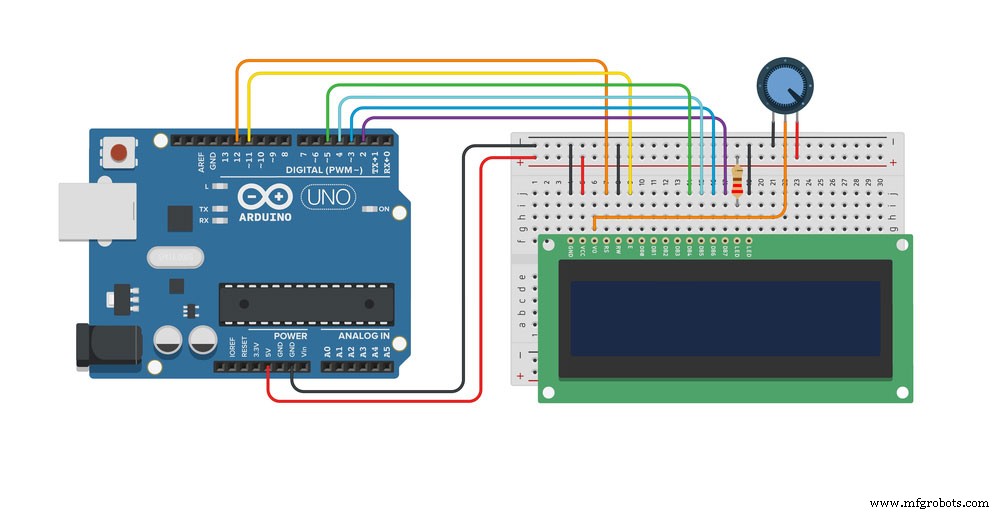
Fig 1:Een eenvoudig Arduino-project met Arduino UNO
Begin eerst met uw Arduino-project door de Arduino IDE te downloaden en te installeren. Onze tutorial behandelt het downloaden van Arduino IDE 2.0 op boardvriendelijke Linux-, Windows- en Mac-computerbesturingssystemen.
Onthoud dat je de editor kunt openen en downloaden vanaf de Arduino Software-pagina.
Vereisten
Je hebt nodig;
- Mac OS X
- 64-bits Linux-besturingssysteem
- Windows 10 en nieuwere versies
Arduino IDE 2.0
De Arduino IDE-software (2.0) is in de eerste plaats een open-source hardwareproject. Heeft ook een enorm voordeel ten opzichte van de vorige 1.8.13-versie, omdat deze wordt geleverd met meer vision-tools, taalreferenties en softwaretools, en andere extra functies.
De editor downloaden
Bezoek de officiële bibliotheek van Arduino Software Page om toegang te krijgen tot de download-editor. Hier vindt u ook voorbeelden van andere editors uit bibliotheken die belangrijk kunnen zijn voor uw projectvereisten.
Installatie
Vensters
Voor Windows OS voert u het installatiebestand uit dat u eerder hebt gedownload. Vergeet ook niet om de installatiehandleiding te volgen omwille van de voltooiing.
macOS
Voer eerst het bestand uit dat u zojuist hebt gedownload van de softwarepagina. De Arduino IDE-software is nu klaar voor gebruik.
Stap 2:Sluit Arduino Nano voor de eerste keer aan

Fig 2:Verschillende Arduino Nano-microcontrollers
In de eerste plaats moet u de Arduino Nano Pinout begrijpen om de juiste verbindingen te maken. Ze zijn als volgt:
- Ten eerste hebben we de Mini USB-poort , een punt van waaruit u de Arduino-borden van stroom voorziet. Behalve dat het een voedingspunt is, kunt u de mini-USB-poort ook gebruiken om nieuwe codeversies te laden.
- In wezen heeft het Arduino-bord geen ingebouwde voorbeelden van de programma's die u misschien wilt uitvoeren. Vandaar de noodzaak om ze handmatig te uploaden.
- Vervolgens hebben de Arduino-kaarten pinnen die eronder steken voor aansluiting op een breadboard. Zorg er daarom voor dat u de pinnen op het breadboard plakt met de USB-poort naar buiten gericht. Dit maakt ruimte voor een effectieve USB-verbinding met een computer of een ander randapparaat.
- Er zijn ook uitgangspinnen zoals de aardingspinnen, digitale IO, seriële poort en RESET-pinnen. De digitale pinnen zijn handig bij het aansluiten van externe randapparatuur en ingangen.
- Aan de andere kant vind je analoge ingangspinnen die beginnen met de letter 'A.'
Verbindingen maken
- Maak eerst een mini-B USB-verbinding vanaf een externe voeding. De ingebouwde LED gaat branden.
- Laad vervolgens de code met behulp van de Arduino IDE-software. Laad bovendien een stuurprogramma voor de USB-poort om communicatie via USB te vergemakkelijken.
- Selecteer vervolgens het Blink-programma, controleer of het correct is en upload het.
Stap 3:Tips bij het aansluiten van Arduino Nano-compatibel bord
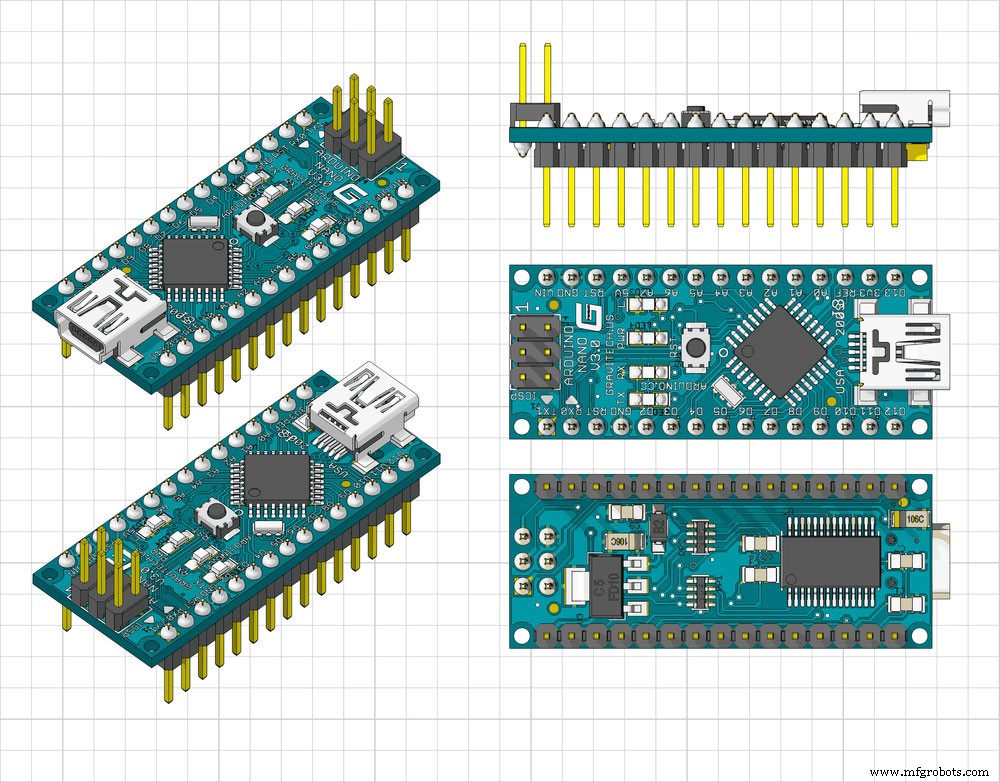
Fig 3:Display op een blauwe Arduino Nano
- Zorg ervoor dat je voorzichtig bent bij het aansluiten van de Arduino Nano op het breadboard.
- Zorg er ook voor dat de USB naar buiten wijst om het kruisen van kabels te beperken en gemakkelijke verbindingen te vergemakkelijken.
Stap 4:Open je eerste schets
In deze stap moet u de ingebouwde schetsen openen in de Arduino IDE-software.
Stap 5:Selecteer je bordtype en poort
De Arduino Nano maakt gebruik van de ATmega328p-microcontroller. Klik daarom op ‘Tools’ in het menu tools en selecteer ‘Processor:ATmega328P’, zoals hieronder geïllustreerd.
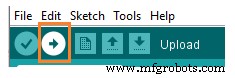
Stap 6:Upload en voer je eerste schets uit
Klik ten slotte op de onderstaande knop.
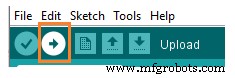
Nadat het compileren en uitvoeren van de schets is voltooid, gaan het TX- en RX-lampje van het Arduino-bord branden. U krijgt ook het bericht 'Klaar met uploaden' om de voltooiing van de code-upload te bevestigen.
Conclusie
Onze Arduino nano-tutorial biedt een stapsgewijze uitleg van de Arduino Nano Pinout en het uploaden van een code naar de microcontroller. Neem voor verdere vragen contact met ons op en we zullen onmiddellijk reageren.
Industriële technologie
- DIY Photoshop-bewerkingsconsole met Arduino Nano RP 2040
- Bloemen - Arduino Nano, CrazyCircuits, DFRobot
- Arduino Nano:bedien 2 stappenmotoren met joystick
- Handheld geigerteller met Arduino Nano
- TFT Shield voor Arduino Nano - Start
- Arduino Nano LCD-stopwatch zonder potentiometer
- Sound Spectrum Visualizer met Arduino Nano 33 BLE
- Hoe maak je thuis een mini-oscilloscoop met Arduino Nano
- Arduino analoge paneelmeterklok
- Gids voor PCB-verstevigers
- Arduino Protoshield – Een snelle en uitgebreide handleiding voor het monteren



